Update: Für alle Geräte mit Android ab Version 4.3 nutzen Sie bitte die Konfigurations-App, wie im aktuellen Blogartikel beschrieben.
Zertifikat laden
Brauchen Sie nicht? Doch, Sie brauchen das Zertifikat! Warum es so wichtig ist, lesen Sie beispielsweise in den Sicherheitsmeldungen von heise oder im Wissenschaftsmagazin RUBIN der Ruhr-Universität Bochum.
- Browser öffnen
- m.tu-chemnitz.de aufrufen
- „Rootzertifikat laden“: rootcert.crt
- Zertifikat benennen
- z.B. „T-Systems“
Android 4.1.2 (Jelly Bean)
- Einstellungen; Drahtlos & Netzwerke; WLAN-Einstellungen
- Netz EDUROAM wählen
- Einstellungen treffen:
- EAP-Methode: PEAP
- Phase 2-Authentifizierung: MSCHAPv2
- CA-Zertifikat: T-Systems
- Nutzerzertifikat: keine Angaben
- Identität: Loginkennzeichen @tu-chemnitz.de
- Anonyme Identität: keine Angaben
Android 2.3
- Einstellungen; Drahtlos & Netzwerke; WLAN-Einstellungen
- Netz EDUROAM wählen
- Einstellungen treffen:
- EAP-Methode: TTLS oder PEAP
- Phase 2-Authentifizierung: PAP oder MSCHAPv2
- CA-Zertifikat: T-Systems
- Nutzerzertifikat: keine Angaben
- Identität: Loginkennzeichen @tu-chemnitz.de
- Anonyme Identität: anonymous@tu-chemnitz.de
Der Screenshot ist irreführend (heha+omat, 120730),
TTLS + MSCHAPv2 funktionierten nicht
Android 2.2
- Einstellungen; Drahtlos & Netzwerke; WLAN-Einstellungen
- Netz EDUROAM wählen
- Einstellungen treffen:
- EAP-Methode: TTLS
- CA-Zertifikat: T-Systems
- Nutzerzertifikat: keine Angaben
- Identität: Loginkennzeichen @tu-chemnitz.de
- Anonyme Identität: anonymous@tu-chemnitz.de
Android 2.1
- Einstellungen; Drahtlos & Netzwerke; WLAN-Einstellungen
- Netz EDUROAM wählen
- Einstellungen treffen:
- EAP-Methode: TTLS
- Phase 2-Authentifizierung: MSCHAPv2
- CA-Zertifikat: T-Systems
- Client-Zertifikat: N/A
- Identität o. Identifikation:
Loginkennzeichen @tu-chemnitz.de - Anonyme Identität o. Identifikation:
anonymous@tu-chemnitz.de

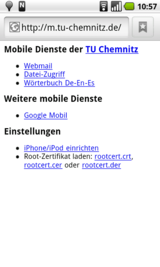
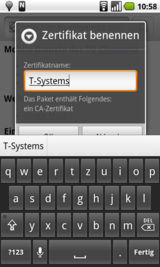
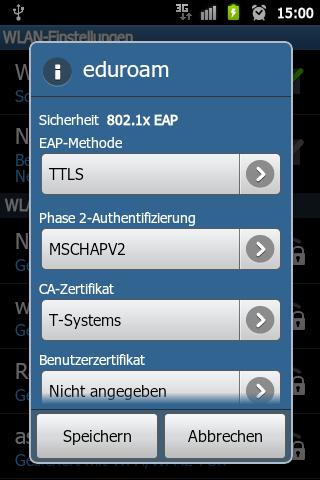
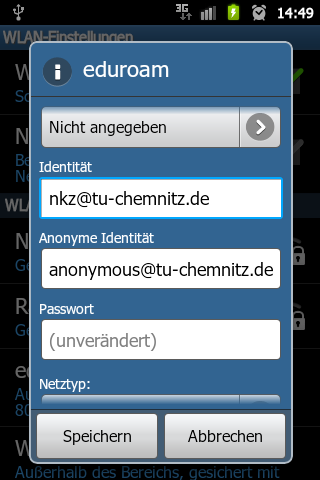
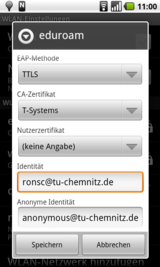
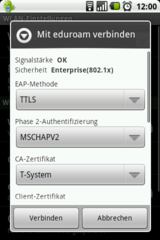
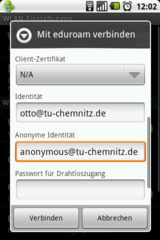
Schreibe einen Kommentar
Du musst angemeldet sein, um einen Kommentar abzugeben.